 Avant d'installer Windows Server 2019 quand,Ont remarqué que l'environnement Server Core est sélectionné par défaut,Je sens que Microsoft veut pousser l'environnement d'exploitation de ce mode d'instruction。Et après avoir terminé l'installation de Windows Server,Lors de l'ouverture du gestionnaire de serveur,Ensuite, il suggérera que nous essayons “Centre d'administration Windows” IT,Donc, si vous voulez le dire, essayez Windows Server 2019 Server Core installe Windows Admin Center。
Avant d'installer Windows Server 2019 quand,Ont remarqué que l'environnement Server Core est sélectionné par défaut,Je sens que Microsoft veut pousser l'environnement d'exploitation de ce mode d'instruction。Et après avoir terminé l'installation de Windows Server,Lors de l'ouverture du gestionnaire de serveur,Ensuite, il suggérera que nous essayons “Centre d'administration Windows” IT,Donc, si vous voulez le dire, essayez Windows Server 2019 Server Core installe Windows Admin Center。
◎ Après avoir installé Server Core,Il est recommandé d'entrer directement la commande sconfig (Configuration système)。Cette commande peut compléter la plupart des paramètres requis lors de l'installation du système d'exploitation,Comprend les paramètres IP、Windows Update,Et activer, etc.。
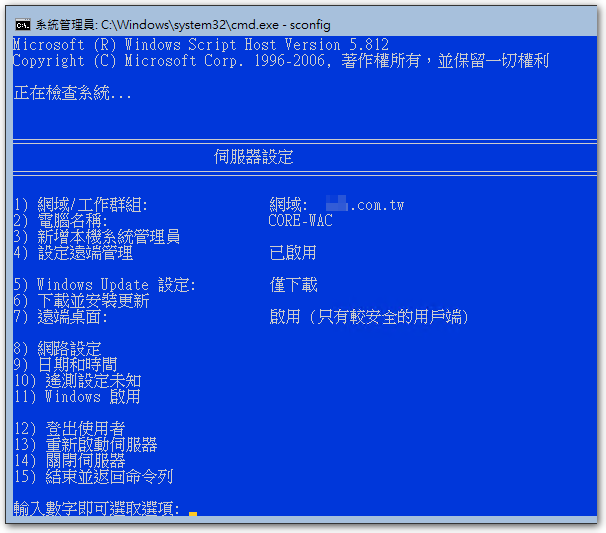
◎ à Centre d'évaluation Microsoft Télécharger Windows Admin Center。
◎ Copiez ensuite le fichier d'installation sur cet ordinateur via Netfang。(Je n'ai pas pensé à une meilleure façon ..)
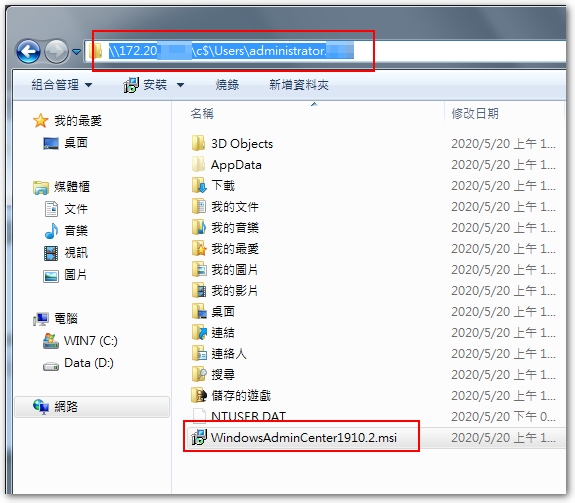
◎ Entrez la commande suivante pour démarrer l'installation:
msiexec /i WindowsAdminCenter1910.2.msi
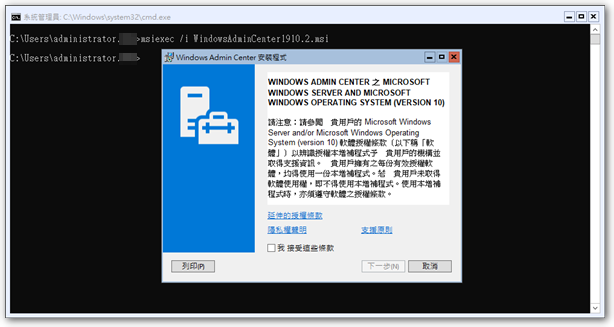
◎ Utiliser les paramètres par défaut。
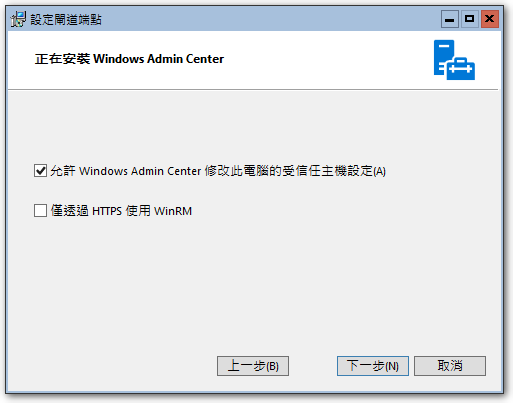
◎ Utilisez le certificat délivré par vous-même。
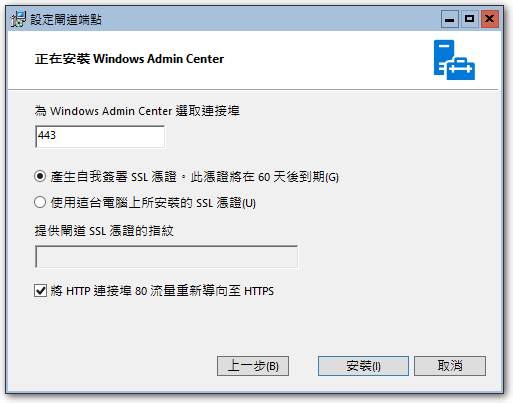
◎ Une fois terminé, vous pouvez accéder au navigateur à partir d'un autre ordinateur,Entrez l'URL de cette station,Et connectez-vous avec un compte avec des droits d'administrateur sur cet ordinateur。
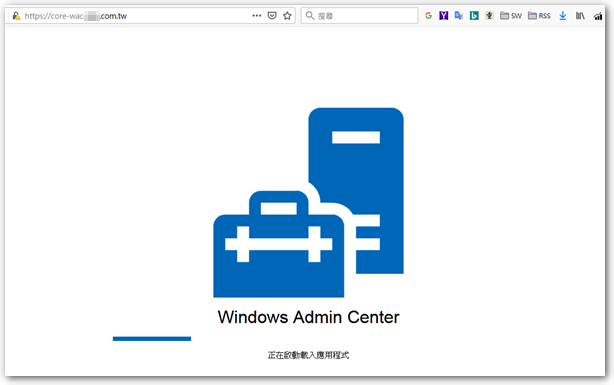
Référence [lien]
- Webmaster 153 période – La nouvelle version de WAC est gratuite et facile à utiliser, gère facilement les hôtes et les clusters de basculement ~ Weithenn de l'autonomie
- Dans Windows Server 2016 Installez Windows Admin Center en mode Core – IT Lire
- Introduction à la gestion de base de Windows Server Core @ 毛 哥 Journal d'informations :: Tycoon ::
- Essayez le Centre d'administration Windows au Centre d'évaluation Microsoft

















Laisser un commentaire